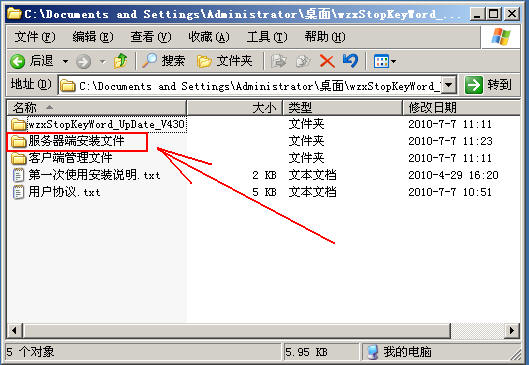
安装操作步骤(setup.exe安装版)
本文只针对 setup.exe 安装模式,如果是“绿色”安装包,请参看这里 http://www.zcnt.com/help/anzhuanglvse.asp
一、安装操作简要步骤(全新安装,第一次安装或非升级安装步骤)
二、全新安装操作详细步骤
1、从官方站点 http://www.zcnt.com/iis.asp 下载软件安装包 wzxStopKeyWord_V430_beta_Setup.rar (从V4.10版本开始,同一个安装包同时支持32和64位)
2、将文件 wzxStopKeyWord_V430_beta_Setup.rar (不同版本,文件名可能有区别)解压缩,如下图所示
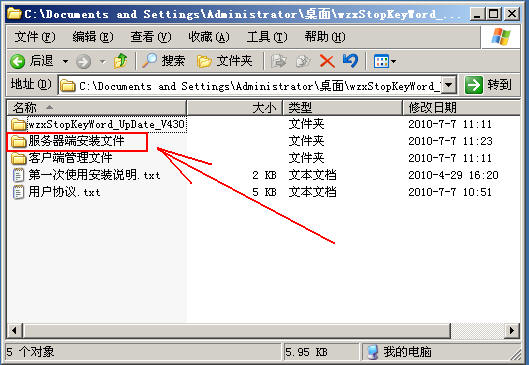
3、进入“服务器端安装文件”目录,运行目录中的“setup.exe”
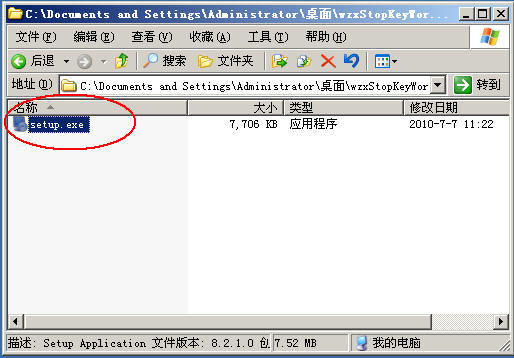
如果这里没有 setup.exe 文件,可能是“绿色”版安装模式,请参考“绿色”版安装步骤,请参看这里 http://www.zcnt.com/help/anzhuanglvse.asp
4、如下图所示,点“下一步”
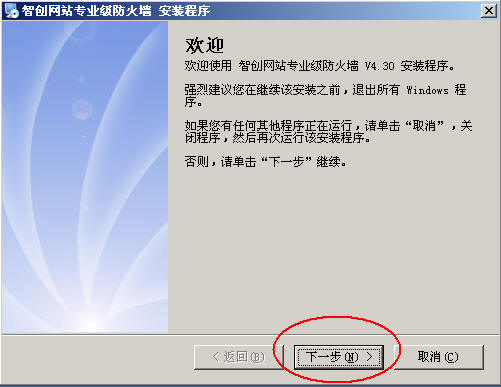
5、阅读《用户协议》,如果同意此协议,则点“同意”,并点“下一步”,如果不同意,则点“取消”,退出安装。
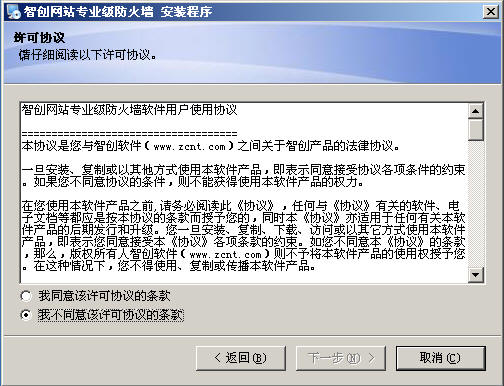
6、软件将安装到服务器 C:\wzxStopKeyWord\ 目录
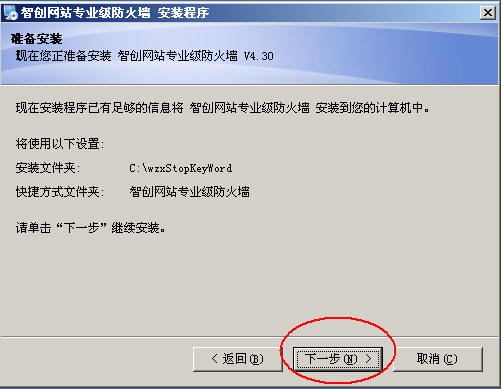
7、安装微软公司的 VC++ 2005 运行库,如果提示“重启服务器”,请一定选择否,不重启,否则有可能导致安装失败!
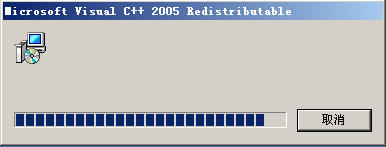
8、配置防火墙设置,这个步骤需要大约30秒左右(偶尔部分服务器有可能需要3-5分钟,属于正常情况)。
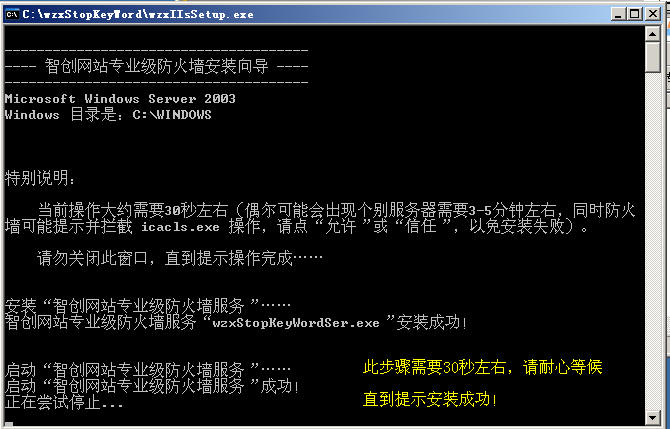
9、设置完成后,会出现“操作完成”或“安装成功”等字样,窗口会在10后自动关闭。
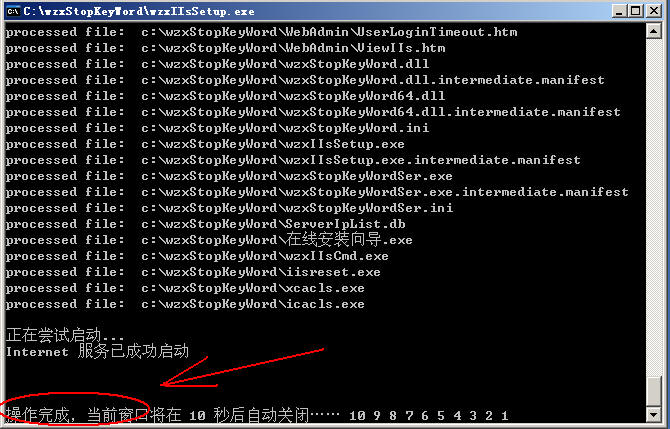
10、点完成。
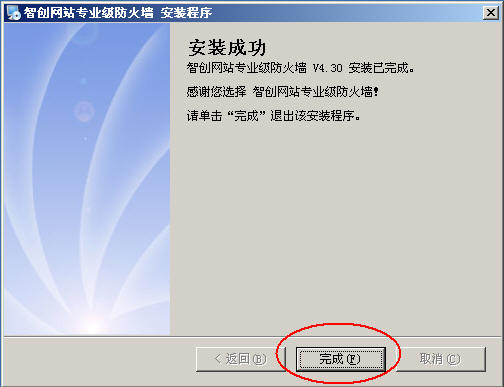
11、启动“防火墙管理向导”,进入配置界面

12、启动防火墙WEB管理向导
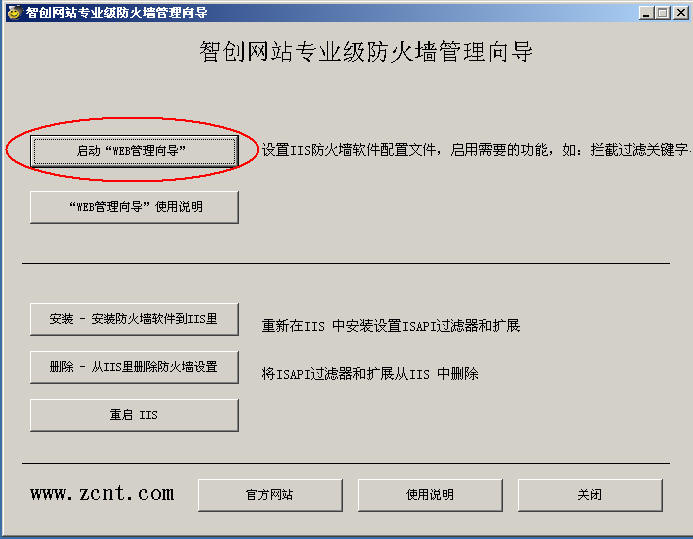
13、登录防火墙,进行各种设置
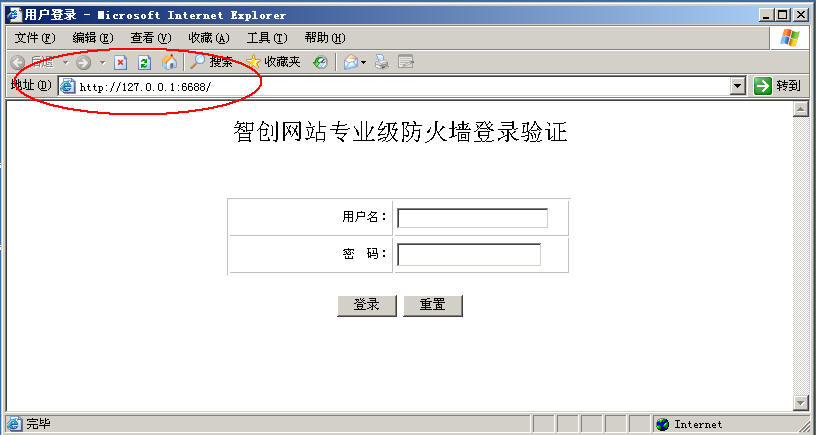
默认用户名和密码,参见详细操作参见 http://www.zcnt.com/webadmin.asp
14、启动“WEB管理向导”进行管理防火墙,然后首先修改默认的用户名和密码
使用《WEB在线远程管理向导》修改默认密码,详细操作参见 http://www.zcnt.com/webadmin.asp
15、安装完成。
16、打开服务器 C:\wzxStopKeyWord\log\ 目录,查看是否生成日志文件。
17、登陆 http://vip.zcnt.com 在线注册会员。
三、安装完成后,还需要做什么?
1、修改默认密码,把默认密码改掉
2、根据自己的需求,设置防火墙,开启相关功能,比如,关键字过滤拦截、SQL注入拦截等功能。
3、网站防火墙规则设置说明 http://www.zcnt.com/safeinfo.asp
四、设置防火墙
WEB在线远程管理向导 http://www.zcnt.com/webadmin.asp
五、软件删除操作步骤
删除详细操作步骤说明参见这里 http://www.zcnt.com/help/shanchu.asp
六、如有不清楚的地方,请联系我们的客服人员,我们将热情为你服务!
Copyright (C) 2011 - 2019 ZCNT.COM. All Rights Reserved 智创软件 版权所有